Kontrollsenteret var designet for å være et one-stop-verktøy for å kontrollere ulike aspekter av en iOS-enhet. Men det ble raskt til et rot. Du måtte sveipe blant tre forskjellige paneler som tilbød ulike handlinger og verktøy, og bruk av det var mer ubeleilig enn noe annet.
Med iOS 11 har Apple fullstendig redesignet kontrollsenteret. Bortsett fra noen få faste knapper, kan du helt tilpasse Control Center for å fungere bedre for dine behov.

I tillegg til standardskifter for Wi-Fi, Bluetooth, flymodus, mediekontroll, lysstyrke, volum, rotasjonslås, ikke forstyrr og AirPlay, er det 18 ekstra kontroller du kan legge til i Control Center.
Legg til, fjern alternativer
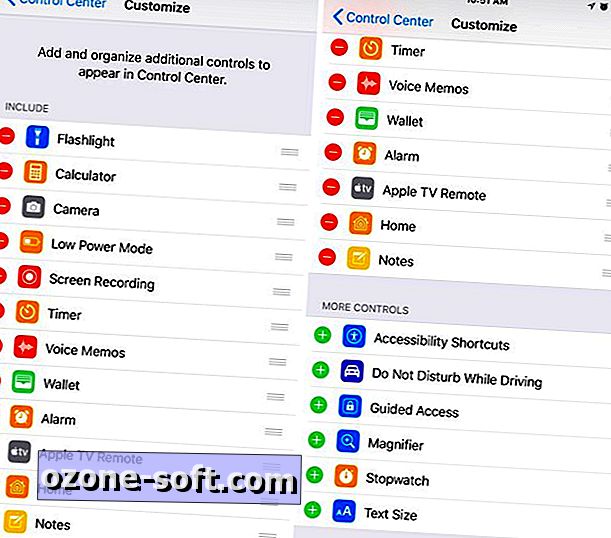
Hvis du vil tilpasse Kontrollsenter, åpner du Innstillinger > Kontrollsenter > Tilpass kontroller. En liste over ulike alternativer vil dukke opp, hver med et grønt "+" eller rødt "" tegn ved siden av det.
Trykk på det grønne ikonet for å legge til et alternativ, eller det røde ikonet for å fjerne et alternativ. Bruk det velkjente trehåndtaket på høyre side for å omorganisere alternativene. Du kan når som helst sveipe opp fra bunnen av skjermen for å se endringene dine, og deretter foreta ytterligere justeringer etter behov.
Den komplette listen over valgfrie kontroller du kan legge til i kontrollsenteret, er nå:
- Tilgjengelig snarveier
- Alarm
- Apple TV-fjernkontroll
- Kalkulator
- Kamera
- Ikke forstyrr mens du kjører
- Lommelykt
- Guidet tilgang
- Hjem
- Lav strømmodus
- Forstørrer
- Merknader
- Skjermopptak
- Stoppeklokke
- Tekststørrelse
- Timer
- Talememoer
- Lommebok
Som du ser, går dette langt utover standardinnstillingene for musikkavspilling og enhetstilkobling som tidligere tilgjengelig i Kontrollsenter.
Hvis du legger til flere kontroller enn det som passer på iOS-enhetens skjerm, kan du bla ned for å vise mer.
Langt trykk eller Force Touch
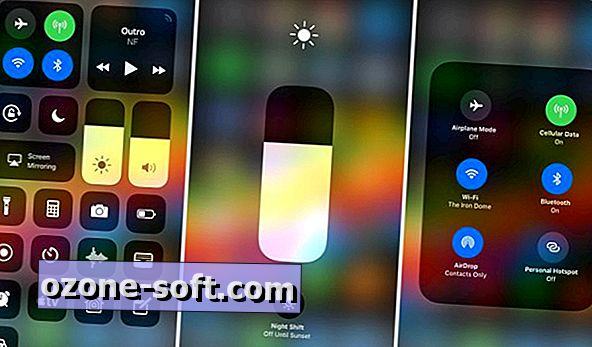
Selvfølgelig er de nye snarveiene velkomne tillegg. Apple har imidlertid lagt til enda mer funksjonalitet til Control Center enn en enkel snarvei for app eller innstillinger. Uavhengig av om du har Force Touch, tilbyr de fleste kontrollsenter-snarveier ekstra funksjoner hvis du trykker lenge eller trykker på skjermen.
For eksempel, hvis enheten har Force Touch, trykker du på Timer-kontrollen for å raskt opprette en timer for en viss tid. Eller trykk lenge på lysstyrkekontrollen for å justere og kontrollere nattskift.
Hvis du trykker på tilkoblingsboksen, for mangel på en offisiell betegnelse, vil AirDrop og Personal Hotspot-innstillingene avsløres.
Med andre ord, når du legger til en snarvei i Control Center, må du ikke bare ta den for hva den er. Bruk Force Touch eller trykk lenge på et ikon for å avsløre enda flere innstillinger.














Legg Igjen Din Kommentar